- VLC Media Player– მა შეუფერხებლად გადაინაცვლა ახალ ოპერაციულ სისტემაზე.
- მოთამაშეს აქვს უფრო სრულყოფილი დიზაინი, მომრგვალებული კუთხეებით, Windows 11 -ზე.
- როგორც Windows 11 -ის ყველა სხვა აპლიკაციას, VLC- ს ასევე აქვს მინიჭებული პარამეტრები.
- მომხმარებელთა ანგარიშები სოციალური მედიის პლატფორმებზე მიუთითებს, რომ ისინი კმაყოფილნი არიან როგორ გამოიყურება და როგორ მუშაობს VLC Windows 11 -ზე.

ბევრ თქვენგანს აინტერესებდათ, როგორ აპირებდა ზოგიერთი ყველაზე საყვარელი პროგრამის გადასვლას და, რა თქმა უნდა, ცვლილებას Microsoft– ის ახალ ოპერაციულ სისტემაზე.
მიუხედავად იმისა, რომ ზოგიერთი აპლიკაცია ჯერ კიდევ არ იმუშავებს ახალ ოპერაციულ სისტემაზე, ბევრი ჩვენი სანდო პროგრამა ახლა ხელმისაწვდომია და საკმაოდ გასაოცარია.
როგორ გადმოვწერო Win32 VLC Windows 11 მაღაზიიდან?
თქვენ ნამდვილად გაგიხარდებათ იმის გაგება, რომ VLC პლეერის Win32 ვერსია უკვე ხელმისაწვდომია Microsoft Store– ის აპლიკაციის საშუალებით Windows 11.
უნივერსალური Windows პროგრამასთან (UWP) შედარებით, Win32 ვერსია უფრო ყოვლისმომცველია, დამატებულია ყველა კოდეკით, რომელსაც ყველა ელოდება.
იმისათვის, რომ ჩამოტვირთოთ და დააინსტალიროთ ეს პროგრამა თქვენს მოწყობილობაზე, მიჰყევით ამ მარტივ ნაბიჯებს:
- გახსენით Micrsofot Store ამოცანების პანელიდან.

2. მაღაზიის ტიპის საძიებო ველში VLC და დააჭირეთ Enter.
3. შედეგებიდან დააჭირეთ VLC Win32.
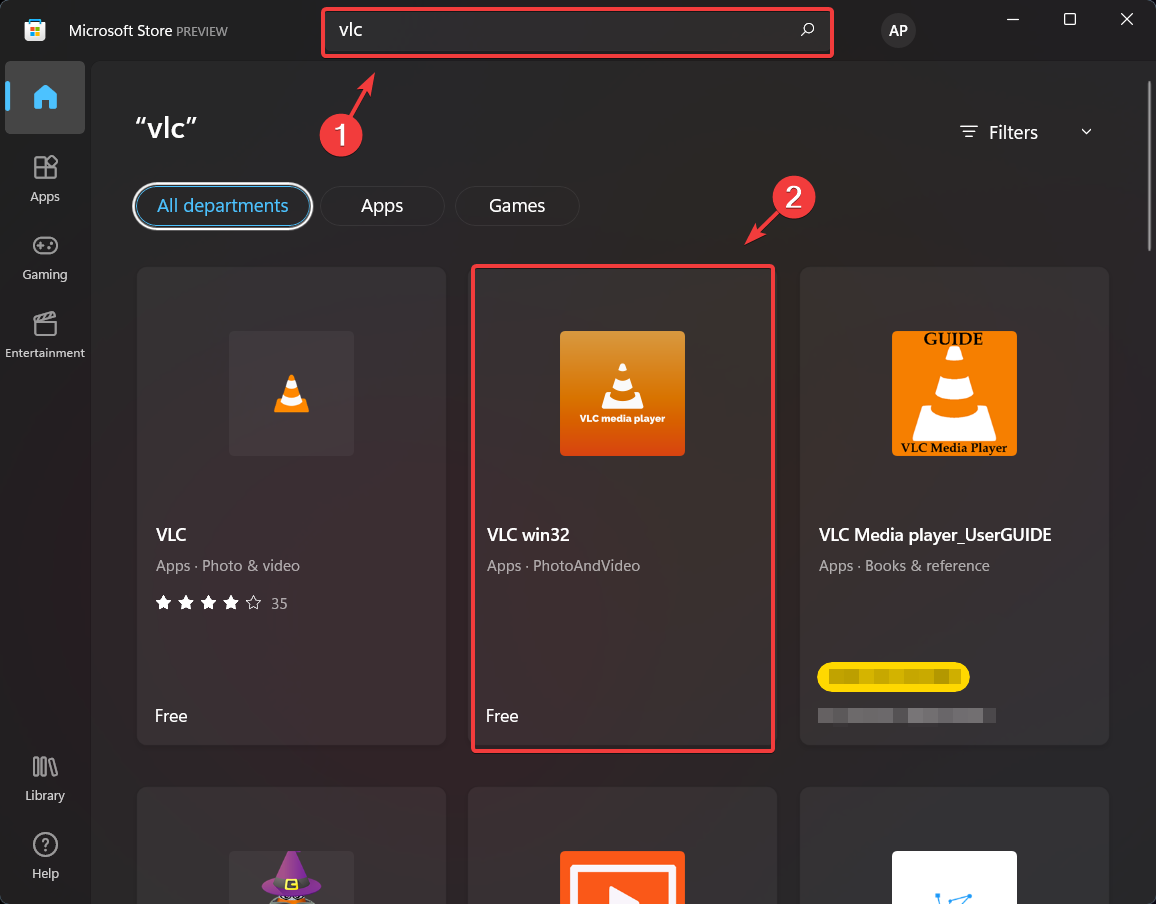
4. დააწკაპუნეთ Დაინსტალირება ღილაკი.
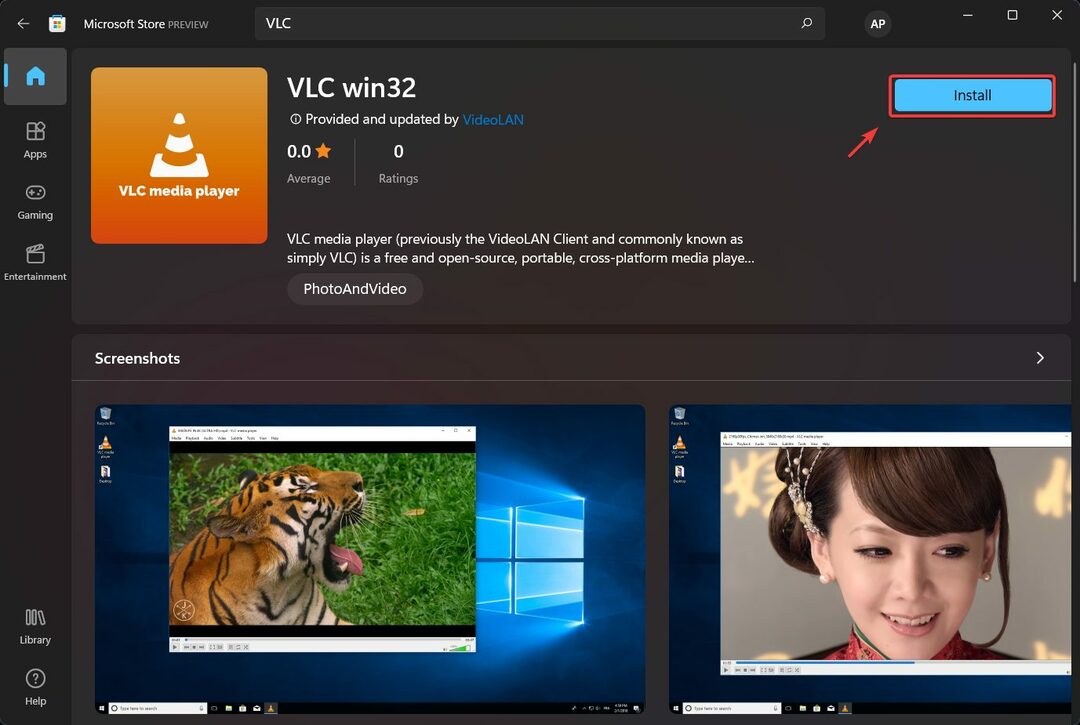
საყვარელი მოთამაშის Win32 ვერსია აღჭურვილია ამ ფუნქციებით:
- მულტიმედიური პლეერი
- აუდიო და მუსიკალური პლეერი
- სუბტიტრების სინქრონიზაცია
- ფაილის ტრანსკოდირება
- ნაკადი
- ციფრული ტელევიზიის ტიუნერი
- DVD დაკვრა
- აუდიო CD პლეერი
VLC პლეერს აქვს უფრო სრულყოფილი გარეგნობა Windows 11 -ზე
ავიღოთ VLC მედია პლეერი, მაგალითად, რომელიც მილიონობით მომხმარებლისთვის არის და იყო წამყვანი არჩევანი ვიდეო დაკვრის თვალსაზრისით.
პროგრამული უზრუნველყოფა უნაკლოდ გადავიდა Windows 11, არის სრულად ფუნქციონალური და გამოიყურება უკეთესად ვიდრე ოდესმე. VLC– ის გარეგნობა ახლა მიჰყვება OS– ს თემას, უფრო გამართული იერით და მომრგვალებული კუთხეებით,
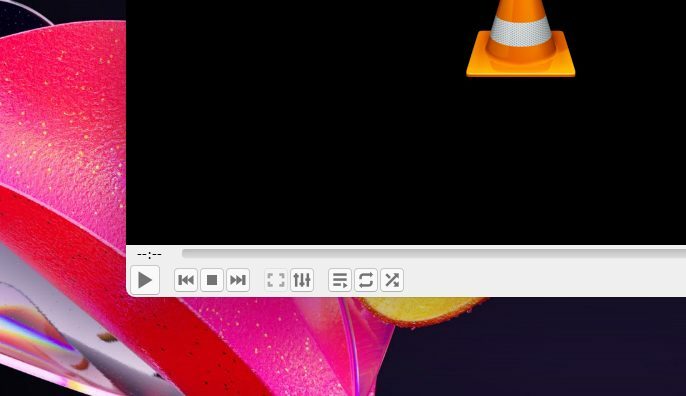
როგორც ყველა სხვა აპლიკაცია, რომელიც Windows 11 -ს ეძახის სახლს, თაგვის კურსორის გადაფარვით გაზრდის ღილაკს, რომელიც მდებარეობს VLC ფანჯრის ზედა მარჯვენა კუთხეში, გექნებათ ვაჭრობის რამდენიმე ვარიანტი ხელმისაწვდომი
ეს მოგცემთ შესაძლებლობას აირჩიოთ როგორ და სად გინდათ დააინსტალიროთ VLC თქვენს სამუშაო მაგიდაზე, ასე რომ თქვენ შეგიძლიათ ნახოთ თქვენი საყვარელი ვიდეოები სხვა ამოცანების შესრულებისას.
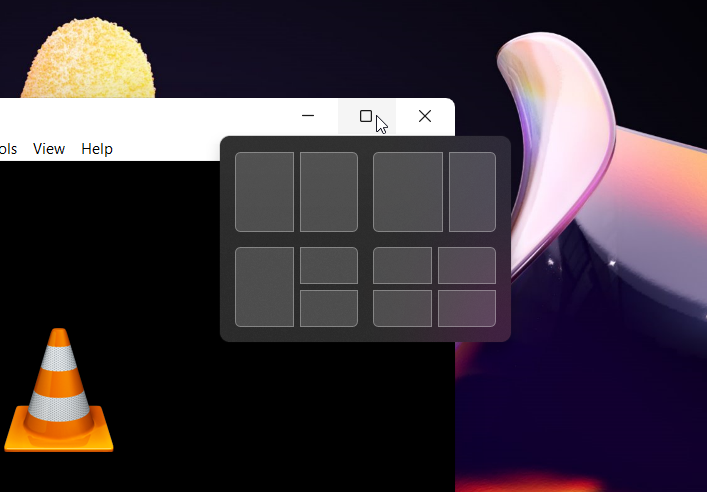
საერთო ჯამში, როგორც ჩანს, ეს პროგრამული უზრუნველყოფა მუშაობს საკმაოდ შეუფერხებლად, ყოველგვარი შეცდომებისა და შეცდომების გარეშე, რაც ჩვენ დროებით ვაყენებთ.
და იმის გათვალისწინებით, რომ მან გადასვლა ახალ ოპერაციულ სისტემაზე ხარვეზების გარეშე, ის კვლავ იქნება ნომერ პირველი მედია პლეერი, მომხმარებლის არჩევანის საფუძველზე, მრავალი წლის განმავლობაში.
Windows 11 -მა სოციალურ მედიაში თქვა, რამდენად კმაყოფილი არიან იმით, თუ როგორ გამოიყურება და ასრულებს VLC Microsoft– ის ახალ ოპერაციულ სისტემას.
VLC მშვენივრად გამოიყურება Windows 11 -ზე (სრულყოფილი დიზაინი) დან Windows 11
ის ფაქტი, რომ ბევრი აპლიკაცია, რომელსაც ჩვენ შევეჩვიეთ მას შემდეგ, რაც Windows 10 მას შემდეგ ახორციელებს ახალ ოპერაციულ სისტემას, არის შესანიშნავი სიახლე.
ეს შეიძლება ნიშნავდეს იმას, რომ საკმაოდ მალე ჩვენ ვნახავთ ყველა იმ პროგრამას, რომელსაც ჩვენ ვეყრდნობით, რაც უნაკლო გადასვლას ახდენს Windows 11 -ზე.
რა არის მედია პლეერი, რომელიც დააინსტალირეთ თქვენს Windows 11 მოწყობილობაზე? შეგვატყობინეთ ქვემოთ მოცემულ კომენტარებში.


